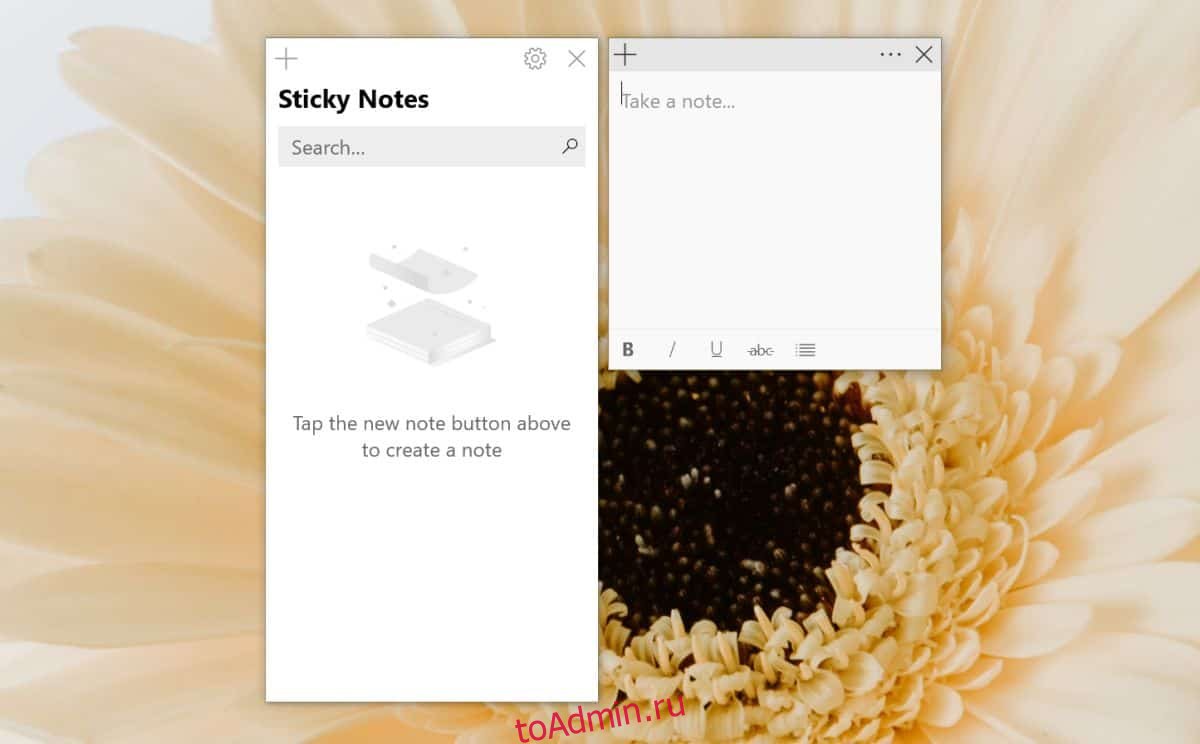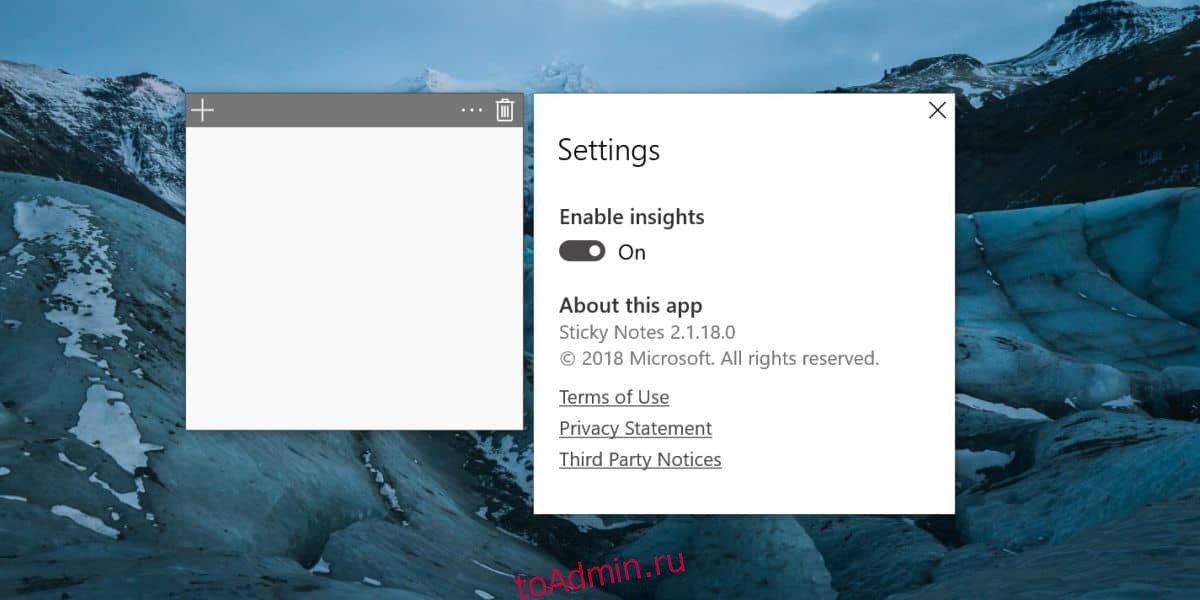В Windows 10 есть очень странная ошибка, из-за которой пользователи не могут получить следующую версию приложения Microsoft Store. Похоже, что эта ошибка существует как минимум год. Случается, что приложения, которые вы загрузили из Microsoft Store, не обновляются до следующей версии. Вы увидите, что обновление доступно, но обновление приложения не даст вам следующую версию. Вот как вы можете исправить приложения Microsoft Store, которые не обновляются до следующей версии.
Мы должны сказать вам, что для работы этого исправления требуется один день. Вам нужно сделать несколько вещей. Пройдите каждый. Возможно, хотя шансы невелики, вам не придется ждать целый день, пока проблема не исчезнет сама собой. Вы все равно сможете использовать свою систему.
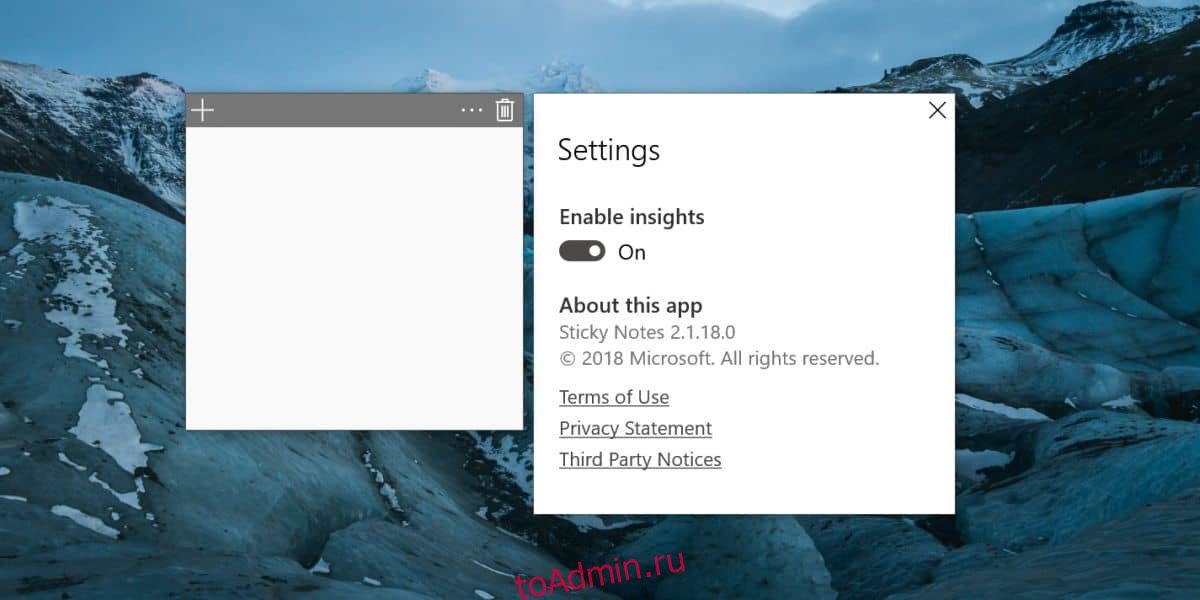
Я лично столкнулся с этой ошибкой в приложении Sticky Notes, которое зависало в версии 2.1.18.0 и, несмотря на обновление до Windows 10 1809, оно зависало в этой версии.
Оглавление
Запустите средство устранения неполадок Microsoft Store
Откройте приложение «Настройки» и перейдите в группу настроек «Обновление и безопасность». Выберите вкладку «Устранение неполадок» и прокрутите вниз до пункта «Приложения Магазина Windows». Запустите средство устранения неполадок и примените все предлагаемые исправления.
Сбросить Microsoft Store
Откройте окно запуска с помощью сочетания клавиш Win + R. Введите WSReset.exe в поле запуска и нажмите Enter. Откроется окно командной строки. Если у вас открыто приложение Microsoft Store, оно рано или поздно закроется. Разрешить окну командной строки завершить сброс приложения магазина. Вы узнаете, что это сделано, когда снова откроется приложение Microsoft Store.
Переустановите приложение Microsoft Store
Откройте PowerShell с правами администратора и выполните следующую команду, чтобы переустановить приложение Microsoft Store.
Get-AppXPackage *WindowsStore* -AllUsers | Foreach {Add-AppxPackage -DisableDevelopmentMode -Register "$($_.InstallLocation)AppXManifest.xml"}
Сбросить папку распространения программного обеспечения
Прежде чем вы сможете сбросить папку распространения программного обеспечения, вы должны включить режим полета. Вы можете сделать это с помощью переключателя в Центре уведомлений.
Откройте командную строку и выполните следующую команду. Каждая строка — это отдельная команда. Введите одну строку, коснитесь Enter и дождитесь ее завершения, прежде чем вводить следующую.
Для этой команды запустите ее 3-4 раза.
taskkill /F /FI "SERVICES eq wuauserv"
Следующие команды нужно выполнить только один раз.
net stop cryptSvc net stop bits net stop msiserver ren C:WindowsSoftwareDistribution SoftwareDistribution.old rmdir C:WindowsSoftwareDistributionDataStore rmdir C:WindowsSoftwareDistributionDownload
После того, как вы запустите приведенные выше команды, запустите также и приведенные ниже. Опять же, каждая строка — это отдельная команда, поэтому запускайте ее по очереди.
Net Stop bits Net Stop wuauserv Net Stop appidsvc Net Stop cryptsvc Ren %systemroot%SoftwareDistribution SoftwareDistribution.bak Ren %systemroot%system32catroot2 catroot2.bak Net Start bits Net Start wuauserv Net Start appidsvc Net Start cryptsvc
Подождите один день
Делайте остаток дня и используйте свою систему, как хотите. В конце дня выключите его и при повторной загрузке на следующий день проверьте приложение Microsoft Store на наличие обновлений.
Вы увидите, что для приложений доступны обновления. Установите обновления, и вы получите следующую версию приложения.